Ovládání programu Pruvodky: Porovnání verzí
| Řádek 16: | Řádek 16: | ||
---- | ---- | ||
| − | === | + | ===Hlavní menu - Tlačítko Přehled dokladů=== |
| − | Stiskem tlačítka Přehled dokladů | + | Stiskem tlačítka ''Přehled dokladů'' vyvoláme dialogové okno, ve kterém jsou vypsány doklady pro rozvoz na daný den. <br/> |
| − | + | [[Soubor:PruvodkyDoklady.PNG]] | |
| − | |||
| − | |||
| − | |||
| − | |||
| − | |||
| − | |||
| − | |||
| + | Stiskem tlačítka ''Uprav'' se dostaneme do obrazovky <ins>''Menu dokladu''</ins>. <br/> | ||
| + | [[Soubor:PruvodkyMenuDokladu.PNG]] | ||
| − | Stiskem tlačítka | + | ==== Menu doklad - tl. Detail dokladu==== |
| + | Zde se můžeme pomocí zelených šipek pohybovat mezi jednotlivými doklady. Stiskem tlačítka ''Detail dokladu'' se vyvoláme okno s detailními informacemi o vybraném odběrném místě.<br> | ||
| + | [[Soubor:PruvodkyDetailDokladu.PNG]] | ||
| + | Návrat do Menu dokladu provedeme stisknutím tlačítka ''Zpět''.<br/> | ||
| − | + | ==== Menu doklad - tl. Vrácení obalů==== | |
| + | Stiskem tlačítka ''Vrácení obalů'', se vyvolá okno se seznamem obalů a řidič může dopsat počty vrácených obalů přímo v tomto dialogovém okně.<br/> | ||
| + | [[Soubor:PruvodkyVraceneObaly.PNG]] | ||
| + | Návrat do Menu dokladu se provede opět stiskem tlačítka ''Zpět''. | ||
| − | Pokud řidič přijímá od zákazníka hotovost, stiskne v Menu dokladu tlačítko Příjem hotovosti a objeví se mu dialogové okno, ve kterém zadá převzatou částku. Celou operaci potvrdí stisknutím tlačítka OK. | + | ==== Menu doklad - tl. Příjem hotovosti==== |
| + | Pokud řidič přijímá od zákazníka hotovost, stiskne v Menu dokladu tlačítko ''Příjem hotovosti'' a objeví se mu dialogové okno, ve kterém zadá převzatou částku.<br/> | ||
| + | [[Soubor:PruvodkyPrijemHotovosti.PNG]] | ||
| + | Celou operaci potvrdí stisknutím tlačítka ''OK''. | ||
| − | + | ==== Menu doklad - tl. Obalové konto==== | |
| − | Řidič si může u každého zákazníka zkontrolovat stav obalového konta, pomocí tlačítka Obalové konto. | + | Řidič si může u každého zákazníka zkontrolovat stav obalového konta, pomocí tlačítka Obalové konto.<br/> |
| + | [[Soubor:PruvodkyObaloveKonto.PNG]] | ||
| + | ==== Menu doklad - tl. Tisk dokladu==== | ||
| + | Po zadání všech údajů u zákazníka vytiskne řidič pomocí tlačítka Tisk dokladu doklad o provedené transakci.<br/> | ||
| + | [[Soubor:PruvodkyTiskDokladu.PNG]] | ||
| − | |||
| − | |||
---- | ---- | ||
| + | |||
===HLAVNÍ MENU - TLAČÍTKO PŘÍJEM HOTOVOSTI ZA JINÝ DOKLAD=== | ===HLAVNÍ MENU - TLAČÍTKO PŘÍJEM HOTOVOSTI ZA JINÝ DOKLAD=== | ||
Pokud řidič přijímá při rozvozu peníze od zákazníka za jiný doklad, stiskne v hlavním menu programu tlačítko Příjem hotovosti za jiný doklad a objeví se mu dialogové okno, ve kterém zadá číslo dokladu a přijatou částku. Zadané údaje opět potvrdí stiskem klávesy OK. | Pokud řidič přijímá při rozvozu peníze od zákazníka za jiný doklad, stiskne v hlavním menu programu tlačítko Příjem hotovosti za jiný doklad a objeví se mu dialogové okno, ve kterém zadá číslo dokladu a přijatou částku. Zadané údaje opět potvrdí stiskem klávesy OK. | ||
Verze z 12. 3. 2009, 12:58
Program Pruvodky je určen pro řidiče na rozvozy zboží.
OVLÁDÁNÍ PROGRAMU:
Po spuštění programu se objeví okno s hlavním menu programu.

Obsah
- 1 Hlavní menu - tlačítko Přenosy dat
- 2 Hlavní menu - Tlačítko Přehled dokladů
- 3 HLAVNÍ MENU - TLAČÍTKO PŘÍJEM HOTOVOSTI ZA JINÝ DOKLAD
- 4 HLAVNÍ MENU - TLAČÍTKO VÝDAJOVÉ PLATBY V HOTOVOSTI
- 5 HLAVNÍ MENU - TLAČÍTKO TISK SOUHRNU VRÁCENÝCH OBALŮ
- 6 HLAVNÍ MENU - TLAČÍTKO TISK PRŮVODKY S PLATBAMI
- 7 HLAVNÍ MENU - TLAČÍTKO KONEC
Nejdříve si musíme načíst průvodku s doklady pro rozvoz na daný den tzn. nejdříve musíme stisknout tlačítko Přenosy dat. Objeví se nám následující obrazovka:
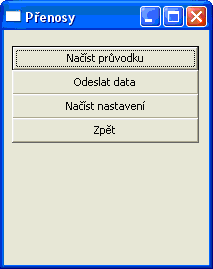
Stiskem tlačítka Načíst průvodku vyvoláme následující dialogové okno
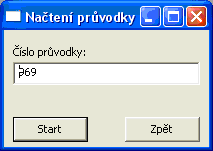
Do kterého zadáme určené číslo průvodky a stisknutím tlačítka Start načteme seznam dokladů. Po načtení dokladů se postupně stisknutím dvakrát tlačítka Zpět vrátíme do hlavního menu programu.
Stiskem tlačítka Přehled dokladů vyvoláme dialogové okno, ve kterém jsou vypsány doklady pro rozvoz na daný den.
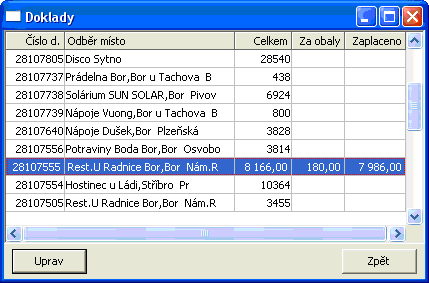
Stiskem tlačítka Uprav se dostaneme do obrazovky Menu dokladu.

Menu doklad - tl. Detail dokladu
Zde se můžeme pomocí zelených šipek pohybovat mezi jednotlivými doklady. Stiskem tlačítka Detail dokladu se vyvoláme okno s detailními informacemi o vybraném odběrném místě.

Menu doklad - tl. Vrácení obalů
Stiskem tlačítka Vrácení obalů, se vyvolá okno se seznamem obalů a řidič může dopsat počty vrácených obalů přímo v tomto dialogovém okně.
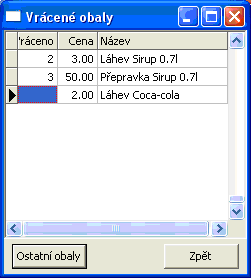
Menu doklad - tl. Příjem hotovosti
Pokud řidič přijímá od zákazníka hotovost, stiskne v Menu dokladu tlačítko Příjem hotovosti a objeví se mu dialogové okno, ve kterém zadá převzatou částku.

Menu doklad - tl. Obalové konto
Řidič si může u každého zákazníka zkontrolovat stav obalového konta, pomocí tlačítka Obalové konto.

Menu doklad - tl. Tisk dokladu
Po zadání všech údajů u zákazníka vytiskne řidič pomocí tlačítka Tisk dokladu doklad o provedené transakci.
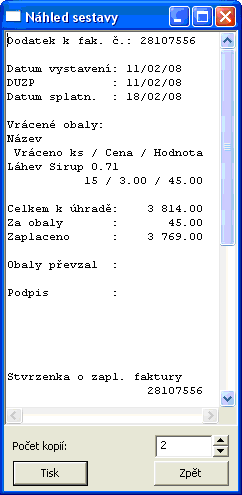
HLAVNÍ MENU - TLAČÍTKO PŘÍJEM HOTOVOSTI ZA JINÝ DOKLAD
Pokud řidič přijímá při rozvozu peníze od zákazníka za jiný doklad, stiskne v hlavním menu programu tlačítko Příjem hotovosti za jiný doklad a objeví se mu dialogové okno, ve kterém zadá číslo dokladu a přijatou částku. Zadané údaje opět potvrdí stiskem klávesy OK.
HLAVNÍ MENU - TLAČÍTKO VÝDAJOVÉ PLATBY V HOTOVOSTI
Pokud řidič při rozvozu provede nějaké hotovostní platby (např. čerpání pohonných hmot), pak stisknutím tohoto tlačítka vyvolá dialogové okno, ve kterém zadá číslo dokladu a vydanou částku. Zadané údaje potvrdí stiskem klávesy OK.
HLAVNÍ MENU - TLAČÍTKO TISK SOUHRNU VRÁCENÝCH OBALŮ
Po skončení rozvozu vytiskne řidič sestavu vrácených úbalů pro skladníky (tlačítko Tisk souhrnu vrácených obalů)
HLAVNÍ MENU - TLAČÍTKO TISK PRŮVODKY S PLATBAMI
Stiskem tohoto tlačítka se vytvoří sestava výběru hotovosti za průvodku řidiče. (Slouží hlavně pro účetní.
HLAVNÍ MENU - TLAČÍTKO KONEC
Ukončí práci s programem Pruvodky.